Slackのリマインダー機能は、業務効率化に欠かせないツールです。
この記事では、リマインダー設定方法から、Bot連携やWorkflow Builderの活用、チームコミュニケーション活性化まで、具体的な活用方法を解説します。
この記事を読めば、Slackのリマインダー機能を最大限に活用し、日々の業務を効率化できます。
ぜひ最後まで読んで、Slackマスターを目指しましょう。

Slackのリマインダー機能って、どんな時に役立つの?

Slackのリマインダー機能は、個人のタスク管理からチーム全体の生産性向上まで、幅広く活用できます。
この記事でわかること
- Slackリマインダーの基本設定
- スラッシュコマンドの活用術
- Bot連携とWorkflow Builder
- チームコミュニケーションの活性化
Slackリマインダーで業務効率化
Slackのリマインダー機能は、タスク管理を効率化し、チーム全体のコミュニケーションを円滑にするために非常に重要です。
リマインダーを活用することで、重要なタスクの見落としを防ぎ、チームの連携を強化できます。
この記事では、リマインダー機能のメリットについて深掘りし、個人のタスク管理とチーム連携をいかに強化できるかを解説します。
リマインダー機能がもたらすメリット
リマインダー機能は、タスク管理の効率化、コミュニケーションの円滑化、そしてチーム全体の生産性向上に貢献する重要な要素です。
Slackのリマインダー機能を使いこなすことで、日々の業務がよりスムーズに進み、成果を上げやすくなるでしょう。

リマインダー機能って具体的にどんなメリットがあるんだろう?

Slackのリマインダー機能は、個人のタスク管理だけでなく、チーム全体の生産性向上にも役立ちますよ。
- タスクの遅延防止: リマインダーを設定することで、タスクの締め切りを忘れず、遅延を防ぐことが可能
- 情報共有の促進: 定期的なリマインダーで、チームに必要な情報共有を促し、認識のズレを防止
- 会議やイベントの準備: 事前にリマインダーを設定することで、参加者は会議やイベントに必要な準備を忘れずに行える
個人のタスク管理とチーム連携強化
Slackのリマインダー機能は、個人のタスク管理だけでなく、チーム全体の連携を強化するための強力なツールとなります。
タスク管理とチーム連携を円滑に進めるためには、リマインダー機能を活用し、チーム全体で情報共有を徹底することが重要です。

チームでリマインダーを共有して、連携をスムーズにするにはどうすればいいんだろう?

Slackのリマインダー機能を活用すれば、チーム全体のタスク管理と連携が向上し、プロジェクトの成功に繋がります。
- 自分自身へのリマインダー設定: 「〇〇の報告書作成」を明日の午前10時にリマインドするように設定し、タスクの遅延を防ぎます。/remind me 〇〇の報告書作成 明日の午前10時
- チームへのリマインダー設定: プロジェクトチームのチャンネルで、毎週月曜日の午前9時に「週次進捗報告」のリマインダーを設定し、情報共有を習慣化します。/remind #プロジェクトチーム 週次進捗報告 毎週月曜日の午前9時
- 特定メンバーへのリマインダー設定: 新メンバーのCさんに、入社後の手続きに関するリマインダーを個別に設定し、スムーズなオンボーディングを支援します。/remind @Cさん 入社手続きの確認 来週金曜日
- 会議のリマインダー設定: 重要な会議の1時間前に、参加者全員に会議の目的と資料へのリンクをリマインドし、会議の準備を促します。/remind #〇〇会議 〇〇会議の準備(資料: [資料URL]) 1時間後
Slackリマインダー設定方法
Slackのリマインダー機能は、個人のタスク管理からチーム全体の連携まで、業務効率化に欠かせないツールです。
Slackのリマインダー機能を使いこなすことで、タスクの見落としをなくし、チーム全体の生産性を向上させられます。
Slackのリマインダー設定方法は、基本設定からスラッシュコマンド、応用設定まで多岐に渡ります。
この記事では、Slackのリマインダー設定方法について、ステップごとに詳しく解説していきます。
Slackのリマインダー機能を活用して、日々の業務を効率化していきましょう。
基本設定のステップ
Slackのリマインダー機能は、簡単なステップで設定できます。
Slackbotとのダイレクトメッセージで「/remind」コマンドを使用すると、誰でも簡単にリマインダーを設定できます。

Slackのリマインダー設定って難しそう…

ご安心ください!Slackのリマインダー設定はとても簡単です。
Slackのリマインダーを設定する手順は、以下のとおりです。
- Slackでリマインダーを設定したいチャンネル、またはダイレクトメッセージを開く
- メッセージ入力欄に「/remind」と入力する
- リマインダーの宛先、内容、時間を指定する
- 例: /remind me 明日の午前10時に〇〇の報告書を作成
- Enterキーを押してリマインダーを設定する
Slackのリマインダー機能を使えば、タスク管理をより効率的に行えます。
Slackのリマインダー機能を活用して、日々の業務をスムーズに進めましょう。
スラッシュコマンド活用術
スラッシュコマンドは、Slackの操作を効率化する上で非常に役立ちます。
/remindコマンドを使いこなすことで、リマインダー設定がさらに便利になります。
| コマンド | 説明 | 使用例 |
|---|---|---|
| /remind me [内容] [時間] | 自分宛にリマインダーを設定する | /remind me 明日の午前9時に企画書を確認 |
| /remind @[ユーザー名] [内容] [時間] | 特定のユーザーにリマインダーを設定する | /remind @Bさん 明日の17時までに〇〇の件で電話 |
| /remind #[チャンネル名] [内容] [時間] | チャンネル全体にリマインダーを設定する | /remind #プロジェクトA 毎週金曜日の午後に進捗報告 |
| /remind list | 設定されているリマインダーを一覧表示する | /remind list |
| /remind delete [ID] | IDを指定してリマインダーを削除する | /remind delete T01234567 |
スラッシュコマンドを活用することで、リマインダー設定の手間を大幅に削減できます。
Slackのリマインダー機能をさらに便利に使いこなしましょう。
応用設定でさらに便利に
Slackのリマインダー機能は、基本設定だけでなく、応用設定を活用することでさらに便利になります。
リマインダーの繰り返し設定や、特定の日付、時間指定を組み合わせることで、より柔軟なタスク管理が可能になります。
Slackのリマインダーの応用設定には、以下のものがあります。
- 繰り返し設定: 毎日、毎週、毎月などの頻度でリマインダーを繰り返す
- 時間指定: 特定の時間にリマインダーを通知する
- チャンネル指定: 特定のチャンネルにリマインダーを投稿する
- ユーザー指定: 特定のユーザーにのみリマインダーを通知する
- 例: /remind #開発チーム 〇〇のデザインレビュー 毎週月曜日の午前10時
- 例: /remind @Cさん 〇〇の件、明日15時までに電話
応用設定を駆使することで、Slackのリマインダー機能をさらに効果的に活用できます。
Slackのリマインダー機能を活用して、タスク管理を最適化しましょう。
リマインダーBotとWorkflow Builder
Slackのリマインダー機能を拡張し、Bot連携やWorkflow Builderを活用することで、更なる業務効率化が可能です。

個々のタスク管理だけでなく、チーム全体のワークフローを自動化することで、より高度なリマインダー活用が実現します。
ここでは、Bot連携による自動化、Workflow Builderによる業務効率化、そしてSlack AIリマインダーの進化について深掘りします。
これらの機能を活用することで、Slackのリマインダー機能は、単なる通知ツールから、より戦略的な業務支援ツールへと進化を遂げます。
Bot連携で自動化を促進
Bot連携によって、Slackのリマインダー機能は飛躍的に進化します。
「自社でBotを開発するのは大変そうだな」と思っていませんか?
Slack Appディレクトリには、多種多様なBotが公開されており、目的に応じて自由に選択し、連携できます。
例えば、プロジェクト管理ツールと連携することで、タスクの期日を自動的にSlackにリマインドしたり、日報作成Botと連携して、毎日の日報提出を促すことができます。
Bot連携により、定型的なタスクを自動化し、より創造的な業務に集中できる環境が実現します。
| 連携先 | 連携内容 |
|---|---|
| プロジェクト管理ツール | タスクの期日をSlackにリマインドします |
| 日報作成Bot | 毎日の日報提出を促します |
| 勤怠管理システム | 出退勤のリマインドをします |
| 経費精算システム | 経費精算のリマインドをします |
| イベント管理システム | イベントのリマインドをします |

Bot連携って難しそう…

簡単です。Slack Appディレクトリから必要なBotを選んでインストールするだけです
Bot連携を積極的に活用することで、Slackのリマインダー機能は、単なる個人的なタスク管理ツールから、チーム全体の生産性を向上させる強力なツールへと変貌します。
Workflow Builderで業務を効率化
Workflow Builderは、ノーコードでSlack上のワークフローを自動化できる強力なツールです。
「プログラミングの知識がないと使えないのでは?」と心配になりますよね。
Workflow Builderを使えば、誰でも簡単にワークフローを作成できます。
例えば、新しいメンバーがチームに参加した際に、自己紹介を促すメッセージを自動送信したり、毎週月曜日にチームメンバーに週次報告のリマインダーを送信したりするワークフローを構築できます。
これにより、手作業で行っていた煩雑なタスクから解放され、より戦略的な業務に時間を使うことが可能になります。
| ワークフローの例 | 内容 |
|---|---|
| 新メンバー歓迎ワークフロー | 新しいメンバーがチームに参加した際に、自己紹介を促すメッセージを自動送信します |
| 週次報告リマインダーワークフロー | 毎週月曜日にチームメンバーに週次報告のリマインダーを送信します |
| 休暇申請ワークフロー | 休暇申請があった際に、承認者に自動的に通知し、承認状況をSlack上で管理します |
| 経費精算リマインダーワークフロー | 経費精算の締め切り前に、対象者にリマインダーを送信します |
| 日報提出リマインダーワークフロー | 日報の提出を促すリマインダーを、毎営業日の夕方にチームメンバーへ送信します |

Workflow Builderってどうやって使うの?

Slack上で簡単にワークフローを作成・編集できます
Workflow Builderを活用することで、Slackのリマインダー機能は、単なるタスクのリマインドから、チーム全体の業務プロセスを効率化する強力なツールへと進化します。
Slack AIリマインダーで進化
Slack AIは、AI技術を活用して、Slackの利用体験を向上させる様々な機能を提供します。
「AIってなんだか難しそう…」と感じるかもしれませんが、Slack AIは直感的に利用できるように設計されています。
例えば、AIが重要なメッセージを自動的にピックアップしてリマインドしたり、過去の会話履歴から最適なリマインダーのタイミングを提案したりすることができます。
これにより、リマインダーの設定漏れを防ぎ、よりパーソナライズされたリマインダーを受け取ることが可能になります。
Slack AIを活用することで、リマインダー機能は、よりスマートで、よりユーザーに寄り添ったツールへと進化します。
| 機能 | 内容 |
|---|---|
| AIによるメッセージの自動ピックアップ | AIが重要なメッセージを自動的にピックアップしてリマインドします |
| 最適なリマインダータイミングの提案 | 過去の会話履歴から最適なリマインダーのタイミングを提案します |
| 自然言語によるリマインダー設定 | 「明日の朝9時に〇〇さんに電話」のように、自然な言葉でリマインダーを設定できます |
| 優先度の自動判別 | AIがメッセージの内容から優先度を自動的に判別し、重要なリマインダーを優先的に通知します |
| 類似タスクの提案 | 過去に完了したタスクをAIが分析し、類似のタスクが発生した場合にリマインダーを提案します |

Slack AIって有料なの?

Slack AIは、一部のプランで利用可能な有料機能です
Slack AIリマインダーを活用することで、これまで以上に効率的なタスク管理と生産性向上が実現し、働き方そのものを変革する可能性を秘めているのです。
チームコミュニケーションを活性化
Slackのリマインダー機能は、チームの連携をスムーズにし、情報共有を促進するために非常に重要です。
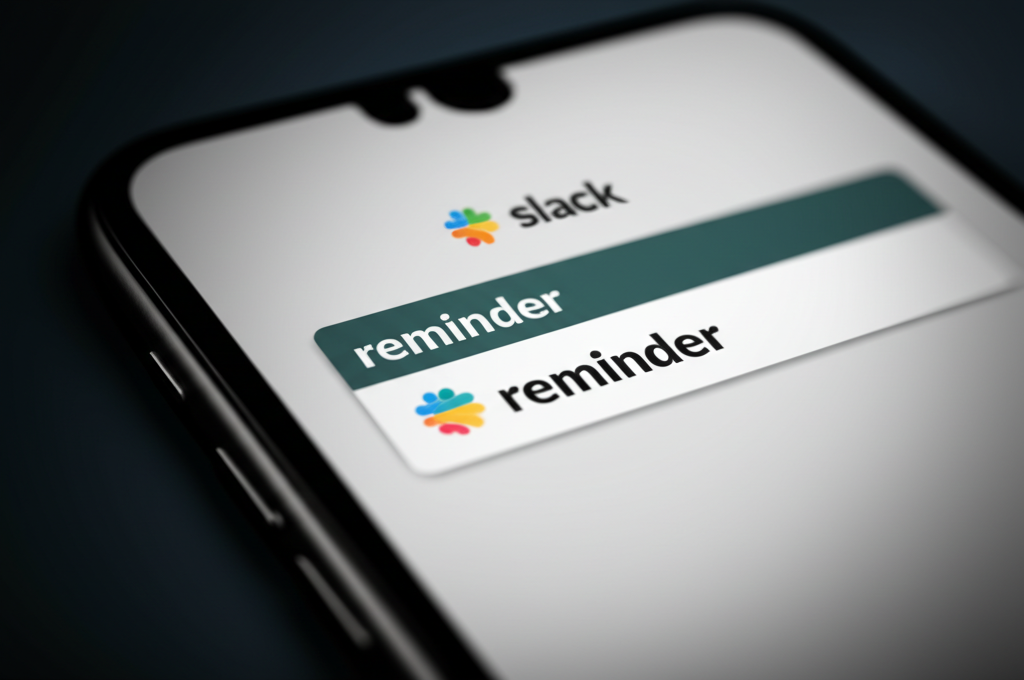
リマインダー機能を活用することで、会議やイベントのリマインダー設定、タスク管理ツールとの連携が容易になり、チーム全体のコミュニケーションが活性化します。
ここでは、Slackのリマインダー機能がチームコミュニケーションをどのように向上させるか、具体的な方法を解説します。
各項目を参考に、チーム全体の生産性向上に繋げてください。
情報共有の促進策
情報共有を促進するためには、Slackのリマインダー機能を活用して、重要な情報が確実にチームメンバーに伝わるようにすることが不可欠です。
定期的な進捗報告や、共有事項のリマインドを行うことで、チーム全体の認識を統一できます。

情報共有が徹底されない原因を知りたいです

情報共有の促進策を知ることで、チーム全体の連携がよりスムーズになります
情報共有の促進策は下記のとおりです。
| 促進策 | 説明 | 例 |
|---|---|---|
| 定期的な進捗報告 | チームメンバーに進捗状況を定期的に報告させる。 | 毎週金曜日の午後に、プロジェクトの進捗状況を共有する。 |
| 共有事項のリマインド | 重要な共有事項を定期的にリマインドする。 | 新しいガイドラインや変更点などを、定期的にリマインドする。 |
| 情報共有の習慣化 | 情報共有をチームの文化として根付かせる。 | チームのチャンネルで、日々の業務で得た知識や情報を共有する。 |
これらの対策を実施することで、情報共有が促進され、チーム全体の連携が強化されます。
会議やイベントのリマインダー設定
会議やイベントのリマインダー設定は、参加者の参加率を高め、準備を円滑に進めるために欠かせません。
Slackのリマインダー機能を使えば、会議の直前に参加者へ通知を送信し、必要な資料や準備を促すことができます。

会議の参加率が低くて困っています

リマインダーを設定することで、参加率が向上する可能性があります
会議やイベントのリマインダー設定は下記のとおりです。
| 項目 | 説明 | 設定例 |
|---|---|---|
| リマインダーの頻度 | 会議やイベントのどれくらい前にリマインダーを送るか。 | 会議の1時間前、前日など。 |
| リマインダーの内容 | リマインダーに含める情報。 | 会議の目的、議題、必要な資料へのリンクなど。 |
| 設定方法 | Slackの/remindコマンドを使用する。 | /remind #会議室 明日の午前10時から〇〇会議です。議題はこちら:[URL] 明日の午前9時 |
これらの設定を行うことで、参加者は会議やイベントの準備をより確実に行い、スムーズな進行が期待できます。
タスク管理ツールとの連携
Slackとタスク管理ツールを連携させることで、タスクの進捗状況をリアルタイムに把握し、リマインダー機能で期日を管理できます。
Asana、Trello、monday.comなどのツールとSlackを連携させれば、タスクの更新や期日が近づくとSlack上で通知を受け取れます。

タスク管理が煩雑で、なかなか進みません

タスク管理ツールと連携することで、タスクの抜け漏れを防ぐことができます
タスク管理ツールとの連携は下記のとおりです。
| 連携ツール | 機能 | 利点 |
|---|---|---|
| Asana | タスクの作成、担当者の設定、期日の設定などが可能。 | タスクの進捗状況をSlack上で確認できる。 |
| Trello | カンバン方式でタスクを管理。 | タスクの移動や更新をSlack上で通知できる。 |
| monday.com | プロジェクト管理、タスク管理、CRMなど多岐にわたる機能を提供。 | プロジェクト全体の進捗状況をSlack上で把握できる。 |
これらのツールとSlackを連携させることで、タスク管理が効率化され、チーム全体の生産性向上に繋がります。
Slackのリマインダー機能を活用し、チーム全体のコミュニケーションを活性化させましょう。
Slackリマインダー活用事例
Slackのリマインダー機能は、個人のタスク管理だけでなく、チーム全体の生産性向上にも貢献する重要な機能です。
Slackリマインダーの活用事例を把握することで、より効果的な業務遂行とチームコミュニケーションの活性化が期待できます。
ここでは、チーム全体の生産性向上、プロジェクト管理での応用例、新メンバーへのオンボーディング支援という3つの観点から、Slackリマインダーの具体的な活用事例を紹介します。
チーム全体の生産性向上
チーム全体の生産性向上には、リマインダー機能によるタスクの可視化とリマインドが不可欠です。
リマインダーを活用することで、タスクの遅延を防ぎ、チーム全体の効率を高められます。

リマインダー設定でタスク漏れを防げるの?

タスク管理を徹底して、チーム全体の生産性を向上できます。
- 定例会議のリマインダー: 毎週月曜日の午前9時にチーム全員にリマインダーを送信し、週の初めにタスクを共有
- 経費報告のリマインダー: 毎月末に経費報告のリマインダーを送信し、提出漏れを防止
- 進捗報告のリマインダー: 毎週金曜日の午後5時に進捗報告のリマインダーを送信し、プロジェクトの進捗状況を把握
| 活用例 | 設定内容 | 効果 |
|---|---|---|
| 定例会議 | 毎週月曜午前9時にタスク共有のリマインダーを送信 | 週の初めにチームのタスクを明確にし、計画的な業務遂行を支援 |
| 経費報告 | 毎月末に経費報告のリマインダーを送信 | 提出漏れを防ぎ、経理処理の遅延を防止 |
| 進捗報告 | 毎週金曜午後5時に進捗報告のリマインダーを送信 | プロジェクトの進捗状況を定期的に把握し、問題の早期発見と対応を支援 |
| チームへの情報共有 | 重要な情報を定期的にリマインド | チームメンバーへの情報共有を徹底し、認識のずれを防止 |
| タスクのリマインド | 締め切り日が迫ったタスクをリマインド | タスクの遅延を防ぎ、期日内に完了を促す |
Slackのリマインダー機能を活用することで、チーム全体の情報共有がスムーズになり、個々のメンバーがタスクを忘れずに期日内に完了できるようになります。
これにより、チーム全体の生産性が向上し、より効率的な業務遂行が実現するといえるでしょう。
プロジェクト管理での応用例
プロジェクト管理において、Slackリマインダーはタスク管理とコミュニケーションを円滑にするための重要なツールです。
締め切り、会議、タスクの進捗状況を可視化し、プロジェクトの成功に貢献します。

Slackのリマインダーでプロジェクトを成功させたい!

Slackのリマインダーは、プロジェクトの進捗を管理し、メンバー間の連携を強化します。
- タスクの締め切りリマインダー: プロジェクトメンバーに締め切り日を通知し、タスクの遅延を防ぐ
- 定例会議のリマインダー: プロジェクトチームのチャンネルにリマインダーを送信し、会議への参加を促す
- 進捗報告のリマインダー: プロジェクトマネージャーにプロジェクトの進捗状況を報告するようにリマインド
| 活用例 | 設定内容 | 効果 |
|---|---|---|
| タスク管理 | 締め切り日のリマインダーを設定 | タスクの遅延を防ぎ、期日内の完了を促す |
| 会議のリマインド | 会議開始前にリマインダーを設定 | 会議への参加を促し、準備を徹底する |
| 進捗報告 | プロジェクトマネージャーに定期的な進捗報告をリマインド | プロジェクトの進捗状況を把握し、問題の早期発見と対応を支援 |
| ドキュメントのレビュー | プロジェクトドキュメントのレビュー担当者にリマインダーを設定 | ドキュメントのレビューを促し、フィードバックの遅延を防止 |
| 承認のリマインド | 必要な承認がある場合に担当者にリマインダーを設定 | 承認プロセスを迅速化し、プロジェクトの遅延を防止 |
Slackのリマインダー機能を活用することで、プロジェクトメンバーは常に最新の情報を把握し、タスクの進捗状況を共有できます。
これにより、プロジェクト全体の透明性が高まり、円滑なコミュニケーションが促進され、プロジェクトの成功に繋がるといえるでしょう。
新メンバーへのオンボーディング支援
新メンバーのオンボーディングにおいて、Slackリマインダーは必要な情報提供とタスク管理を支援する貴重なツールです。
新メンバーがスムーズにチームに溶け込み、早期にパフォーマンスを発揮できるようにサポートします。

新メンバーがスムーズにチームに馴染めるか不安…

Slackリマインダーを活用して、新メンバーの不安を解消し、早期の戦力化を支援します。
- 必要な書類の提出リマインダー: 入社時に必要な書類の提出をリマインド
- 研修のリマインダー: 研修の開始時間と場所を通知
- メンターとの面談リマインダー: メンターとの定期的な面談をリマインド
| 活用例 | 設定内容 | 効果 |
|---|---|---|
| 必要な書類の提出 | 入社時に必要な書類の提出をリマインド | 新メンバーがスムーズに手続きを進められるようにサポート |
| 研修のリマインダー | 研修の開始時間と場所を通知 | 研修への参加を促し、必要な知識やスキルを習得できるようにサポート |
| メンターとの面談リマインダー | メンターとの定期的な面談をリマインド | 新メンバーがメンターとの関係を構築し、疑問や不安を解消できるようにサポート |
| チーム紹介のリマインダー | 新メンバーにチームメンバーを紹介するようにリマインド | 新メンバーがチームに溶け込みやすくするようにサポート |
| 自己紹介のリマインダー | 新メンバーに自己紹介をするようにリマインド | 新メンバーがチームに自己紹介をし、コミュニケーションを円滑に進められるようにサポート |
| 最初のタスクのリマインダー | 最初のタスクの完了をリマインド | 新メンバーが最初のタスクをスムーズに完了できるようにサポート |
| フィードバックを求めるリマインダー | 新メンバーに最初の1週間または1か月後にフィードバックを求めるようにリマインド | 新メンバーの早期立ち上げを支援 |
Slackのリマインダー機能を活用することで、新メンバーは必要な情報をタイムリーに受け取り、タスクを確実に実行できます。
これにより、新メンバーは早期にチームに溶け込み、パフォーマンスを発揮できるようになるでしょう。
Slackでスマートな働き方
Slackをより効果的に活用することで、日々の業務効率を向上させ、チーム全体のコミュニケーションを円滑にすることが重要です。
Slackの通知設定を見直したり、Slack AIと連携したり、Slackプレミアムプランを検討したりすることで、より快適なワークスペースを実現できます。
各設定を見直して、Slackを最大限に活用しましょう。
通知設定を見直す
Slackの通知設定を見直すことは、情報過多による集中力低下を防ぎ、本当に重要な情報を見逃さないために不可欠です。
適切な通知設定を行うことで、必要な情報に素早くアクセスし、業務効率を大幅に向上させることが可能です。
通知設定を見直すことで、より快適なSlack環境を構築しましょう。

通知が多すぎて、重要な情報を見逃してしまう…

Slackの通知設定を見直して、本当に必要な情報だけを受け取るようにしましょう
Slackの通知設定は、以下の項目を調整できます。
| 項目 | 内容 |
|---|---|
| 通知トリガー | ダイレクトメッセージ、メンション、キーワード以外の通知を設定 |
| キーワード通知 | 特定のキーワードがチャンネル内で使用された場合に通知 |
| 通知スケジュール | 特定の時間や曜日のみ通知を受信するスケジュールを設定 |
| サウンドと表示 | 新規メッセージ、ハドルミーティング、DM送受信に関する通知音やプレビュー表示を設定 |
| バッジ通知 | 未読通知がある場合にアプリアイコンにバッジを表示 |
| モバイル通知タイミング | モバイル通知を受信するタイミングを設定 |
| メール通知 | メールで通知を受け取る対象や頻度を設定 |
| チャンネル特有の通知管理 | 特定のチャンネルやダイレクトメッセージで通知を受け取るメッセージの変更や会話のミュート |
通知設定を見直して、より快適なSlack環境を実現しましょう。
Slack AIと連携する
Slack AIは、自然言語処理を活用して、大量の情報を効率的に処理し、業務効率を向上させるための強力なツールです。
Slack AIを連携することで、情報の検索、要約、文章作成などの作業を自動化し、より戦略的な業務に集中できます。
Slack AIを活用して、よりスマートな働き方を実現しましょう。

Slack AIって、具体的にどんなことができるの?

Slack AIは、情報の検索、要約、文章作成など、様々な業務を自動化できます
Slack AIの具体的な機能は以下の通りです。
| 機能 | 説明 |
|---|---|
| 検索機能 | 過去の会話やファイルを自然言語で検索し、必要な情報を迅速に見つける |
| 要約機能 | 長いスレッドやドキュメントを要約し、短時間で内容を把握する |
| 文章作成機能 | AIが文章を自動生成し、メールやレポート作成を効率化する |
Slack AIを積極的に活用し、業務効率を向上させましょう。
Slackプレミアムプランを検討する
Slackのプレミアムプランは、無料プランと比較して、より高度な機能と柔軟なカスタマイズ性を提供します。
組織の規模やニーズに合わせてプレミアムプランを検討することで、セキュリティの強化、ストレージ容量の拡張、高度な管理機能の利用などが可能になり、より快適なSlack環境を構築できます。
プレミアムプランを検討して、Slackを最大限に活用しましょう。

プレミアムプランって、無料プランと何が違うの?

プレミアムプランでは、セキュリティ強化やストレージ容量の拡張など、より高度な機能を利用できます
Slackの有料プランでは、以下の機能が利用できます。
| 項目 | 内容 |
|---|---|
| ストレージ容量 | ファイルストレージ容量の拡張 |
| ゲストアカウント | 組織外のユーザーを招待して、特定のチャンネルでのみ共同作業を行うことが可能 |
| 権限管理 | ユーザーのアクセス権限を細かく設定し、セキュリティを強化 |
| 監査ログ | ユーザーのアクティビティを記録し、セキュリティインシデントの追跡やコンプライアンスの遵守に役立てる |
Slackの有料プランを導入することで、セキュリティと生産性を向上させることができます。
よくある質問(FAQ)
- Slackのリマインダー機能で、通知が届かない場合、どうすれば良いですか?
-
Slackの通知設定がオフになっているか、通知スケジュールが設定されている可能性があります。また、チャンネルごとの通知設定がミュートになっている場合もありますので、ご確認ください。
- Slackのリマインダーを編集するにはどうすれば良いですか?
-
「後で」タブから該当のリマインダーを選択し、編集できます。スラッシュコマンド「/remind list」で一覧を表示し、編集したいリマインダーを特定して変更することも可能です。
- Slackのリマインダーを特定のチャンネルに送信するにはどうすれば良いですか?
-
「/remind #[チャンネル名] [内容] [日時]」の形式でスラッシュコマンドを使用します。例えば、「/remind #general 毎朝10時に朝礼を行います 毎日」のように設定します。
- Slackのリマインダーを特定のメンバーにだけ通知するにはどうすれば良いですか?
-
現時点では、Slackで他の人にリマインダーを設定する方法はありません。ただし、メンション「@ユーザー名」を利用して、特定のメンバーに注意を促すことは可能です。
- Slackのリマインダーで、繰り返しの頻度を変更するにはどうすれば良いですか?
-
リマインダーの編集画面で、繰り返し設定を変更できます。毎日、毎週、毎月など、頻度を指定して、より柔軟なタスク管理が可能です。
- Slackのリマインダー機能を活用する上で、おすすめのBotや連携ツールはありますか?
-
プロジェクト管理ツール(Asana、Trelloなど)や、日報作成Botなどと連携することで、リマインダーの活用範囲が広がります。Slack Appディレクトリから、目的に合ったBotを探してみてください。
まとめ
Slackのリマインダー機能は、業務効率化に役立つ強力なツールです。
設定方法から応用的な使い方までを理解することで、個人のタスク管理はもちろん、チーム全体の生産性向上にも貢献します。
この記事のポイント
- 基本設定、スラッシュコマンド、応用設定をマスターし、リマインダーを使いこなす
- Slack AIやWorkflow Builderとの連携で、リマインダー機能をさらに進化させる
- チームコミュニケーションを活性化し、情報共有を促進する
さっそくSlackのリマインダー機能を活用して、スマートな働き方を始めましょう。
